文件夹克隆
适用于
分类(旧)
Windows 文件处理 资源管理器
格物致理
Tanziow
等
2 人赞了这个动作
。
更多信息
| 分享时间 | 2022-08-15 17:04 |
| 最后更新 | 2022-08-28 00:18 |
| 修订版本 | 4 |
| 用户许可 | -未设置- |
| Quicker版本 | 1.34.15 |
| 动作大小 | 24.4 KB |
「克隆文件夹结构,一键快速生成。」
简介
工具适用于项目管理时,需要快速大批量复制目录结构
功能特点:
① 直接通过现有目录,获取其目录结构,不需要繁琐复制清理
② 直接储存目录结构,不需要再建立模板文件夹复制,省去了找模板文件夹的麻烦
③ 克隆目录结构时,可以手工剔除部分不想克隆的文件夹
④ 自定义新文件夹名称便于识别(当然后续还是需要手动修改,后续考虑加入自动日期命名)
使用说明:
左击按钮,在当前资源管理器的位置,创建储存的文件夹结构。
右击菜单,可以克隆选中的文件夹的目录结构(储存),
注意事项:
克隆目录时,会弹出选择窗口,您管理那些文件夹需要克隆,并移除不需要克隆的文件夹。除此之外,您可以删除一些有子目录的文件夹以提升效率。例: \父文件夹 和 \父文件夹\子文件夹 的情况,您可以删除 \父文件夹,以提升效率,因为Quicker创建 \父文件夹\子文件夹 时会自动创建 \父文件夹。
最近更新
| 修订版本 | 更新时间 | 更新说明 |
|---|---|---|
| 4 | 2022-08-28 00:18 |
1. 增加了一些预留时间格式,也可以在变量“预留的时间格式样板”中自行调整。
2. 动作功能设置,面板中增加帮助选项。可以快捷查看时间格式字符串并自行编写。 |
| 3 | 2022-08-27 23:46 |
1. 优化右键菜单,“根目录名设置”选项移入“动作功能设置”。
2. 对根目录名设置,所有选项放入一个面板,设置更方便。 3. 增加一个兼容模式的设置选项,在某些文件浏览器中动作无法提取目录信息而无法使用,这里通过快捷键提取目录信息,从而执行动作。 4. 如果没有克隆目录信息,将会提示需要克隆目录结构。 |
| 2 | 2022-08-26 13:42 |
1. 右键菜单增加一个“管理目录结构”菜单,可以手工增删调整已保存的目录结构。
2. 右键菜单“自定义名称”移入“根目录名设置”,“根目录名设置” 中可以选择自定义名称、日期时间、实时输入等根目录命名方式。 3. 调整优化右键菜单显示,更突出,便于查找使用 4. 更换了一个动作图标 |
最近讨论
功能建议
· 477
CL
2022-08-15 22:49
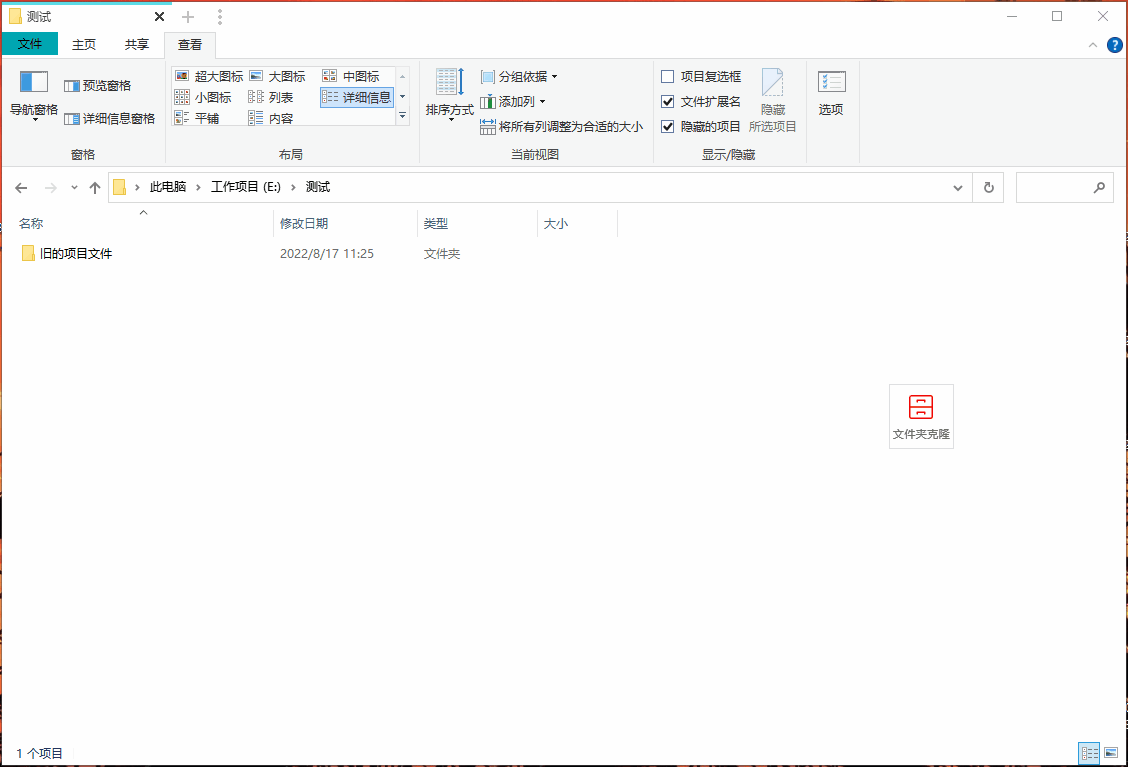

 京公网安备 11010502053266号
京公网安备 11010502053266号